在前面我发了一篇文章《juniper防火墙之图解l2tp vpn配置》,我们从那篇文章中了解了如何配置。但是我们知道,L2TP VPN只是与我们的L2TP VPN服务器连接起来了,但并没有对我们的数据进行加密,我们也知道IPSEC它的数据是经过加密了的,如果对IPSEC不清楚的朋友可以看看我以前发的《ipsec vpn概念(一) 》与《ipsec vpn概念(二) 》进行了解。好了那我们的IPSEC是需要经过加密,而我们的L2TP提供我们与服务器的连接,那么我们如何不把它给结合起来一起用,即起到了我们的加密的作用,又起到我们远程连接的作用。那么下面我们来看看如何来配置?
我们再回顾一下我们Juniper防火墙的L2TP VPN的配置:
第一步:我们先建立一个地址池,给我们通过L2TP VPN拨号进来的用户使用。
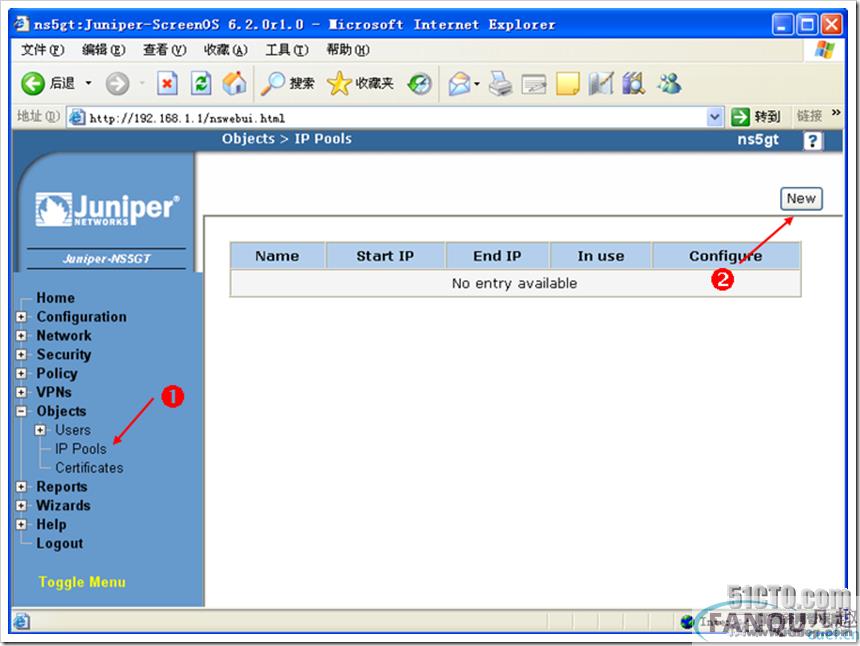
点击“Objects>>IP Pools“右边的“New“来添加一个新的地址池。
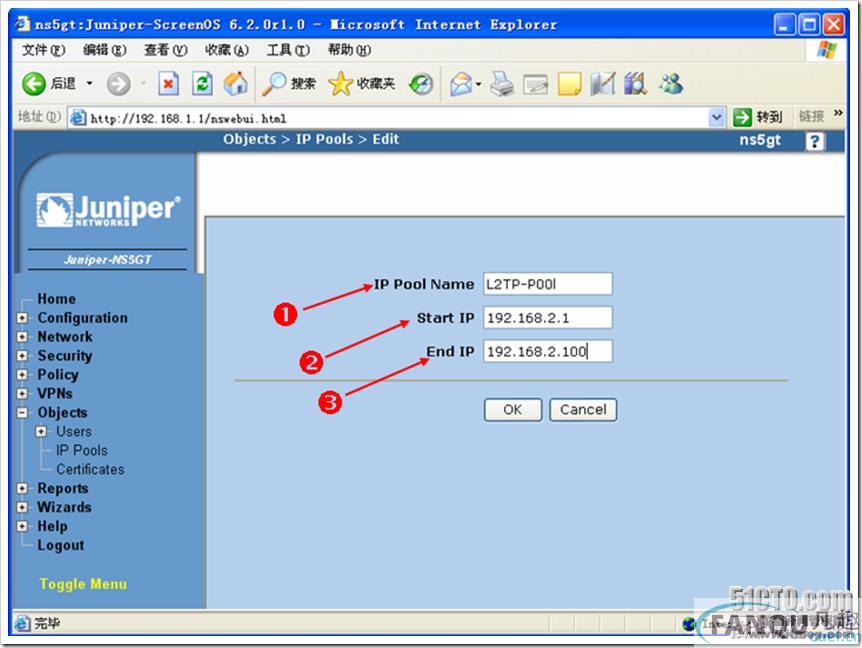
IP Pool Name:地址池的名称,以便我们等一会后面好调用。
Start IP:这个地址池的起始IP地址。
End IP:这个地址池的结束IP地址。
填写完了以后点击“OK“。
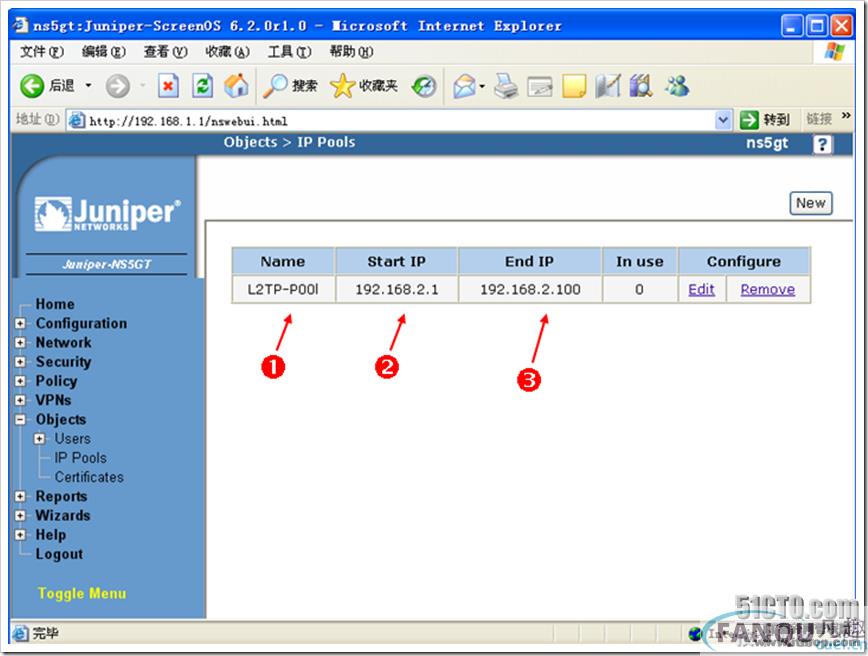
当我们点击“OK“以后,在这里就会显示出我们刚才建立的那个地址池。
点击“Objects>>Users>>Local“来添加一个新的用户。
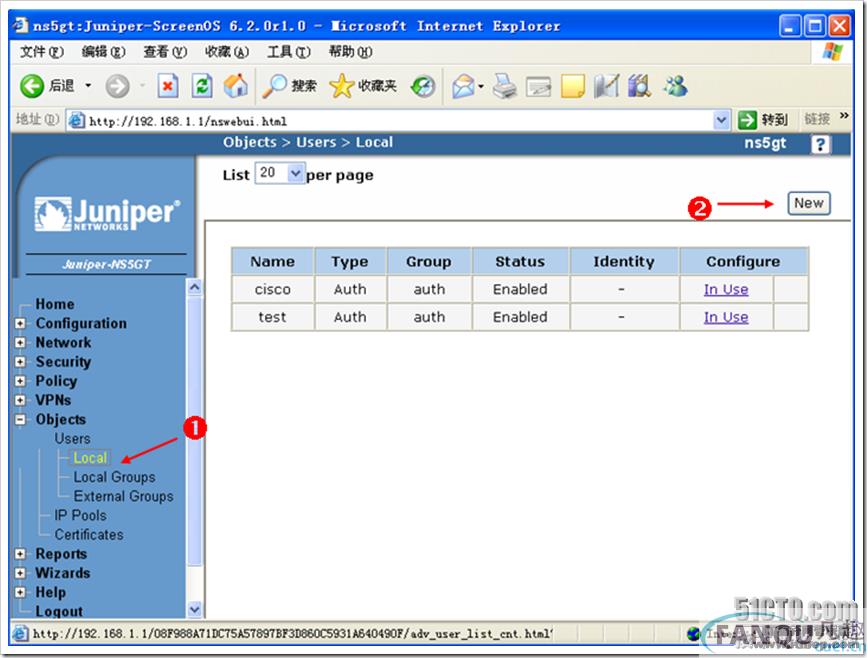
我们现在来定义一个L2TP+IKE用户:
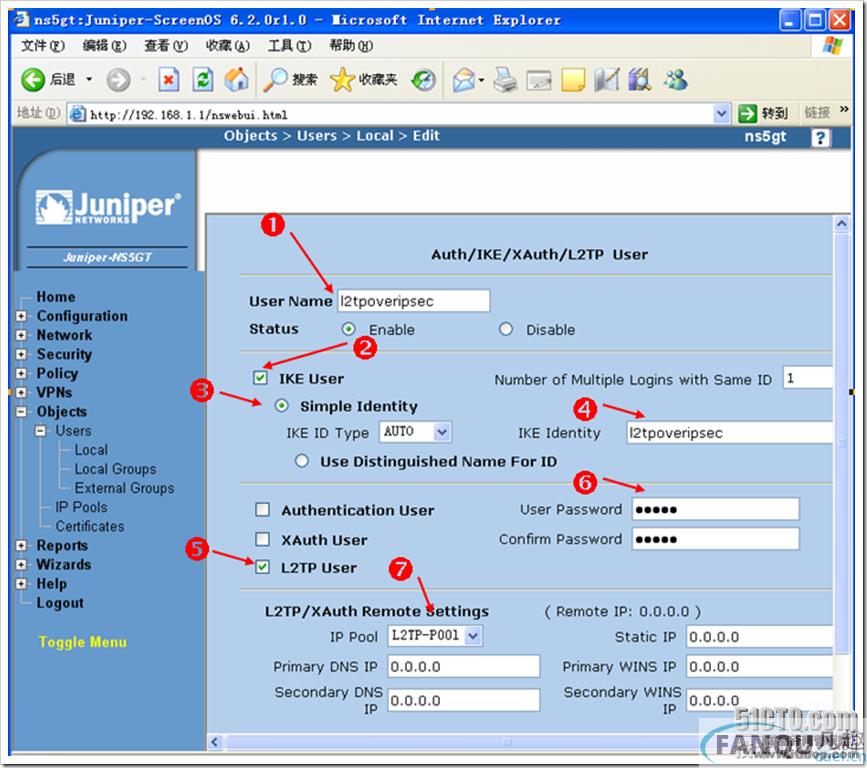
在第四那个位置应该是:www.l2tpoveripsec.com才对,好像是这种格式吧。
这里我们要注意的是,我们这一个用户担任两个任务哦,第一就是用于我们l2tp拨号使用,还有一个就是ipsec IKE的连接使用。
上面这里面我就不多说了哈。大家一看就应该明白的。
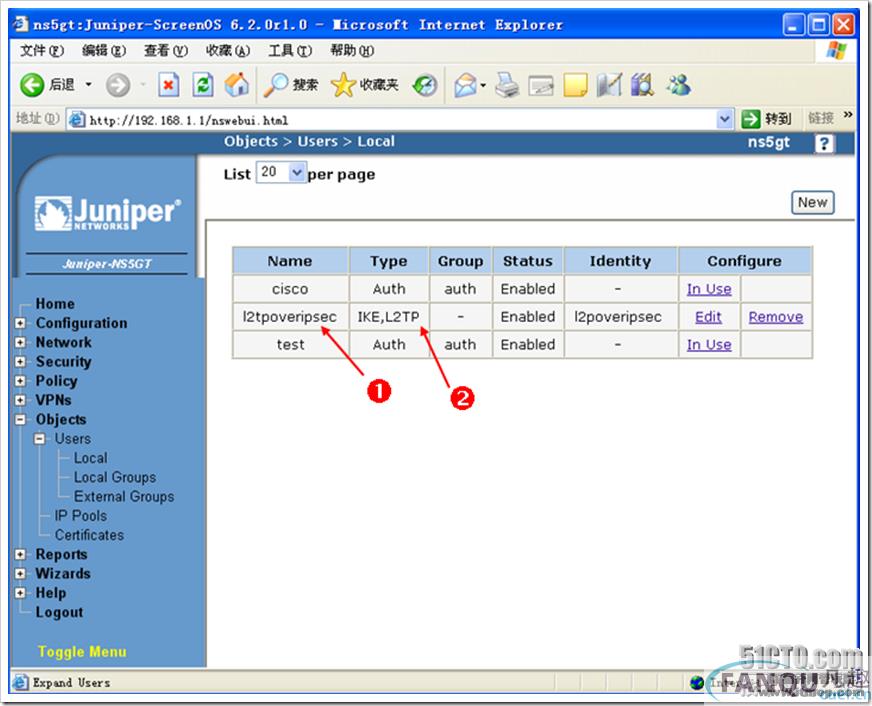
从上图我们可以看见“l2tpoveripsec“这个用户的类型字段有两个,一个是“IKE“另一个就是“L2TP“,也就说明我们的这个用户的身份有两种。
现在我们用户已经建立好了,我们还需要建立一个用户组,用来存放我们的这个用户。
进入“Objects>>Users>>Local Groups“里面点击“New“来建立我们的用户组。
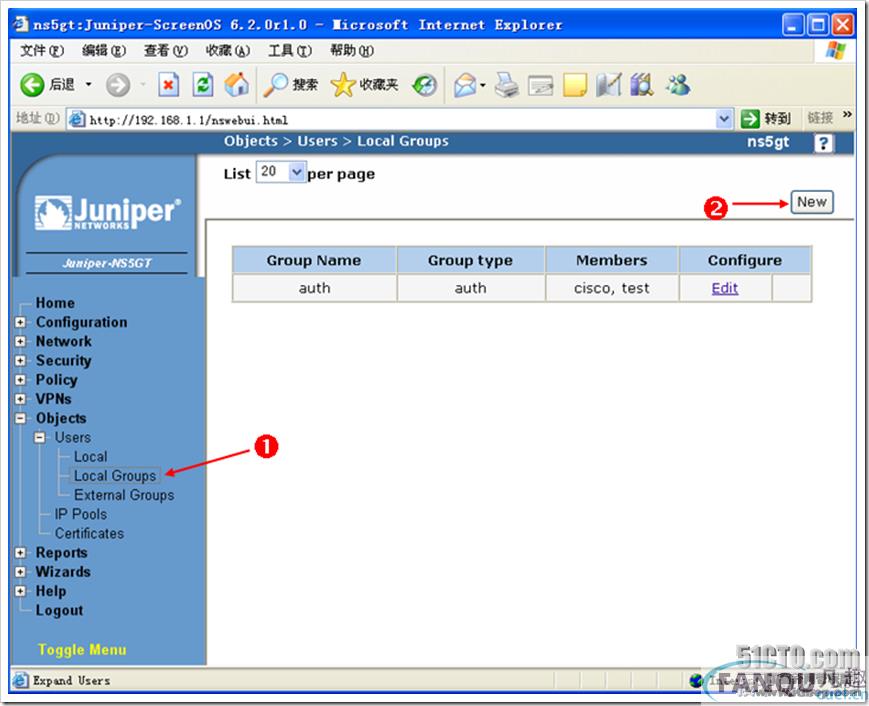
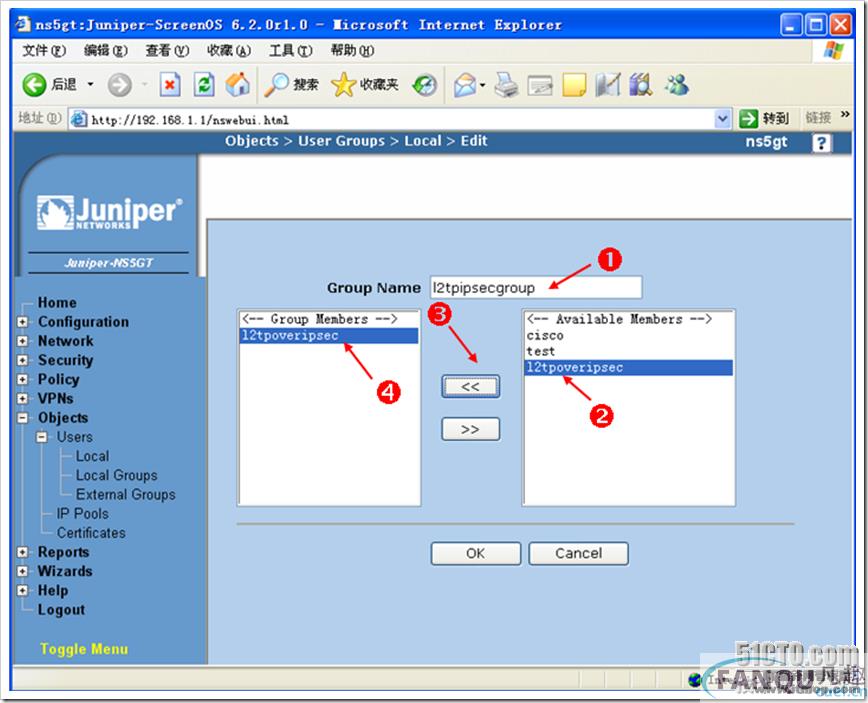
按照上图一步一步的配置,完成以后点击“OK“。
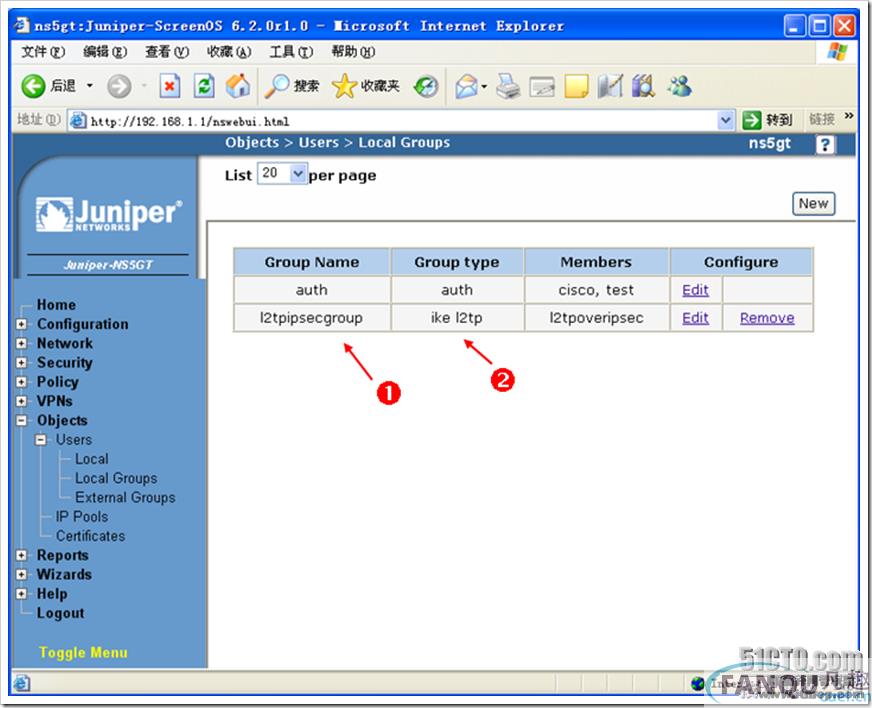
当完成以后,我们可以看到我们刚才建立的用户组。
现在我们来修改一下我们的L2TP的缺省设置:
进入“VPNs>>L2TP>>Default Settings“里面来修改。
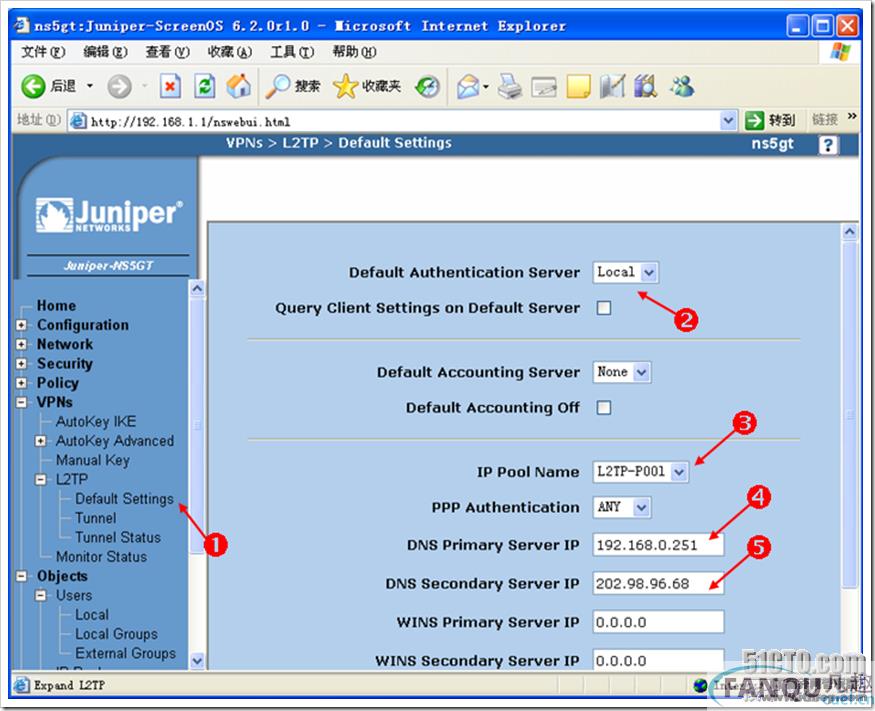
注意:Default Authentication Server:这里我们一定要选择“Local“因为我们这里使用的用户数据库是本地的,没有使用AAA服务器上的。所以在这里要选择“Local“
“IP Pool Name“这里选择我们刚才建立的DHCP地址池,用来给我们L2TP用户分配IP地址。
#p#副标题#e#
下面来定义“L2TP-Tunnel“:
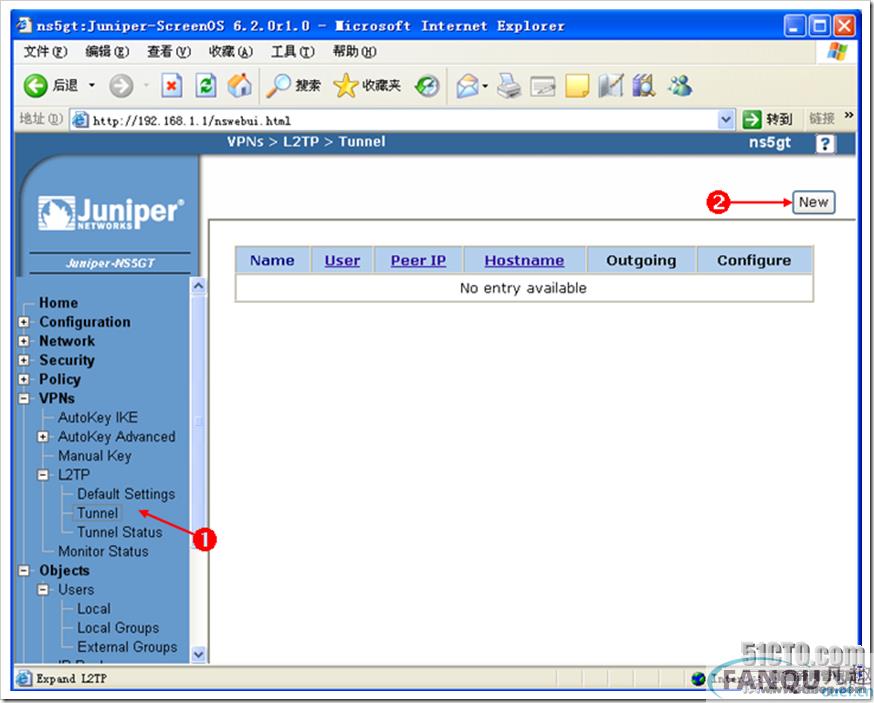
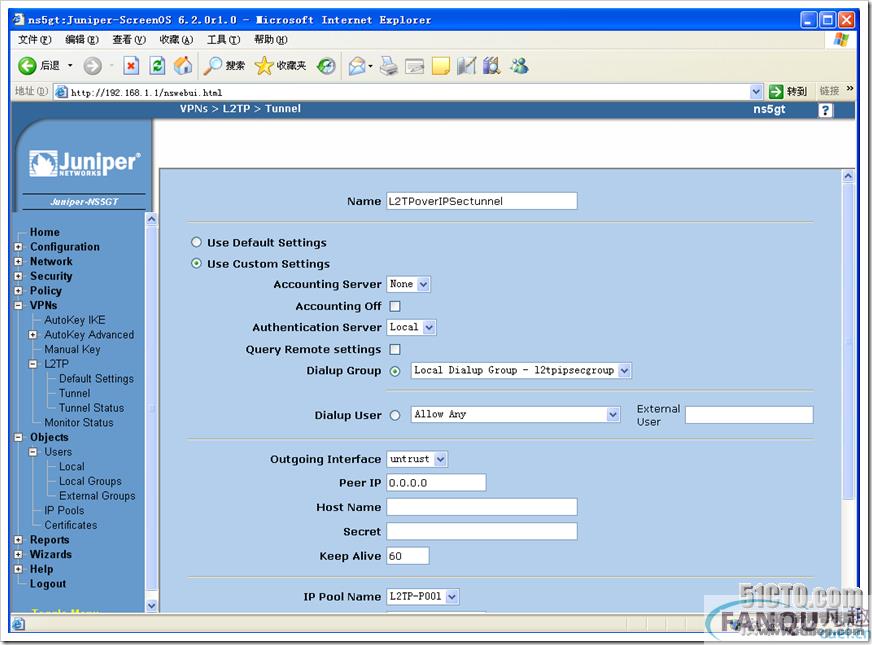
在这里首选给这个Tunnel取上一个名称(Name)。然后我们选择用户自定义设置(Use CuCustom Settings)。在用户自定义设置下面要注意的是:
“Authentication Server“后面要选择本地,因为我们现在用户库是在我们的Juniper防火墙上面。
“Dialup Group“拨号组,我们使用我们刚才建立的“l2tpipsecgroup“下的用户来进行拨号
“Outgoing Interface“出去的接口,因为我这台设置是比较低端的,只有trust和untrust,不能选择接口,所以我们里就选择untrust.
“IP Pool Name“这个就是,当我们用户拨号到这台防火墙上面,它通过“L2TP-POOL“里面拿地址来分配给我们的用户。
设置好了以后点击“OK“。
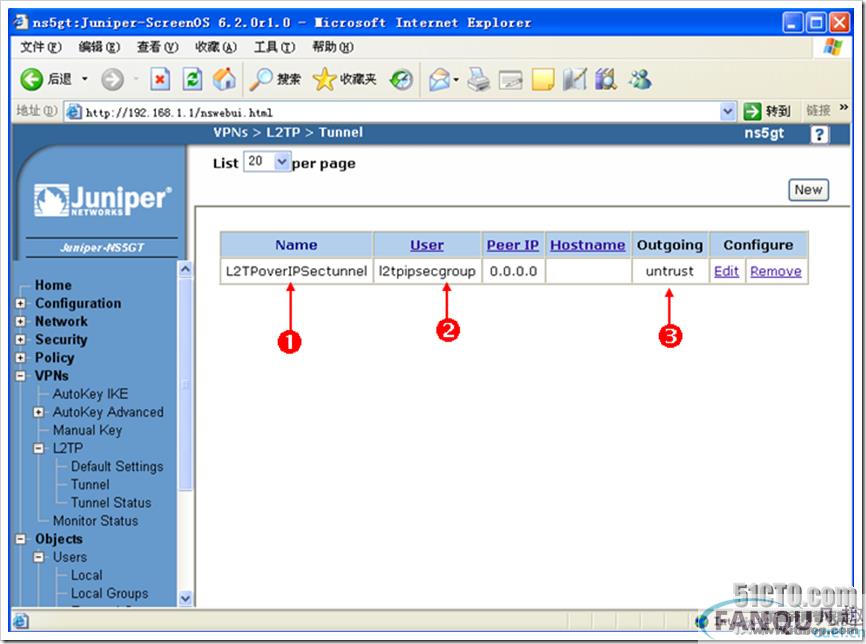
从上图我们可以看见,你的Tunnel的名称,用户,对等体的IP地址,主机名,出接口等等。
我们现在来定义一个地址本(WebUI):
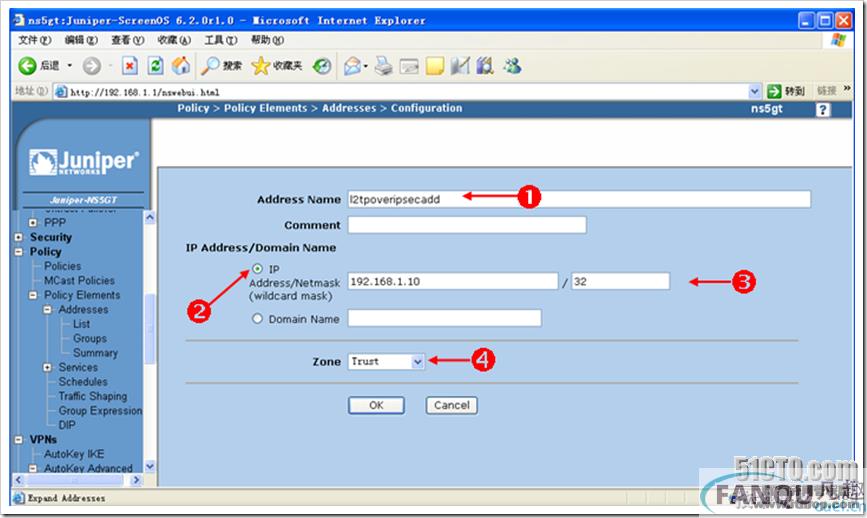
现在我们来添加一个“Gateway““VPNs>>AutoKey Advanced>>Gateway“点击后面的“New“来进行添加。
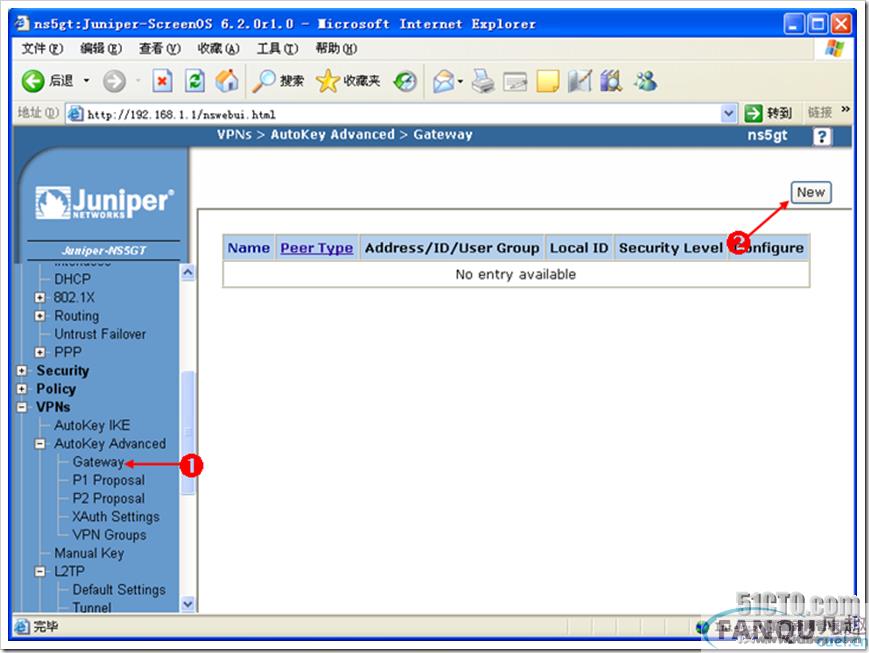
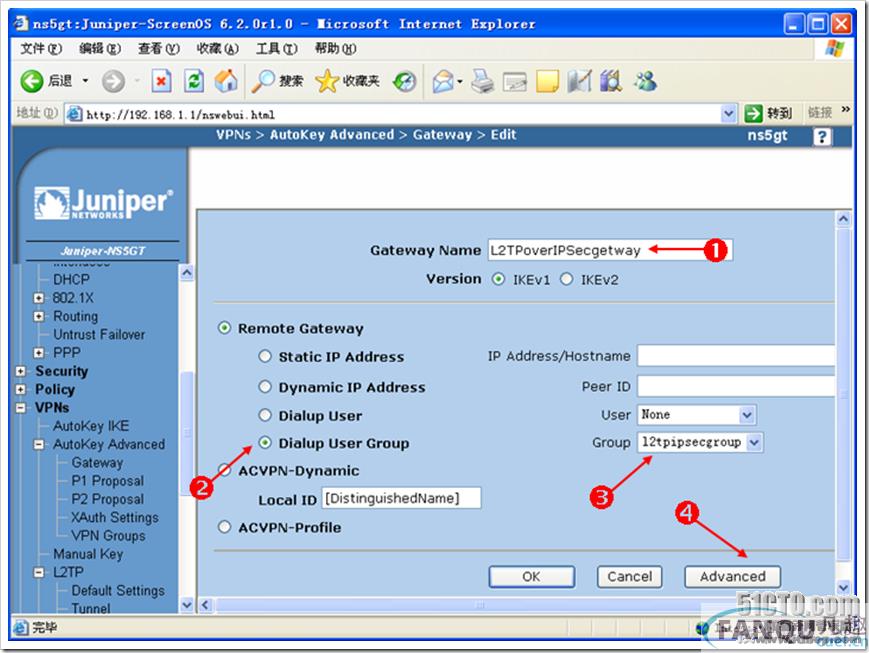
Gateay Name:名称
在“Remote Gateway“下面我们就要选择“Dialup User Group“因为我们需要使用这个组下面的用户来进行拨号。
在“Group“后面选择我们前面所建立的用户拨号组。
填定完了我们点击“Advanced“来进行下一步的设置。
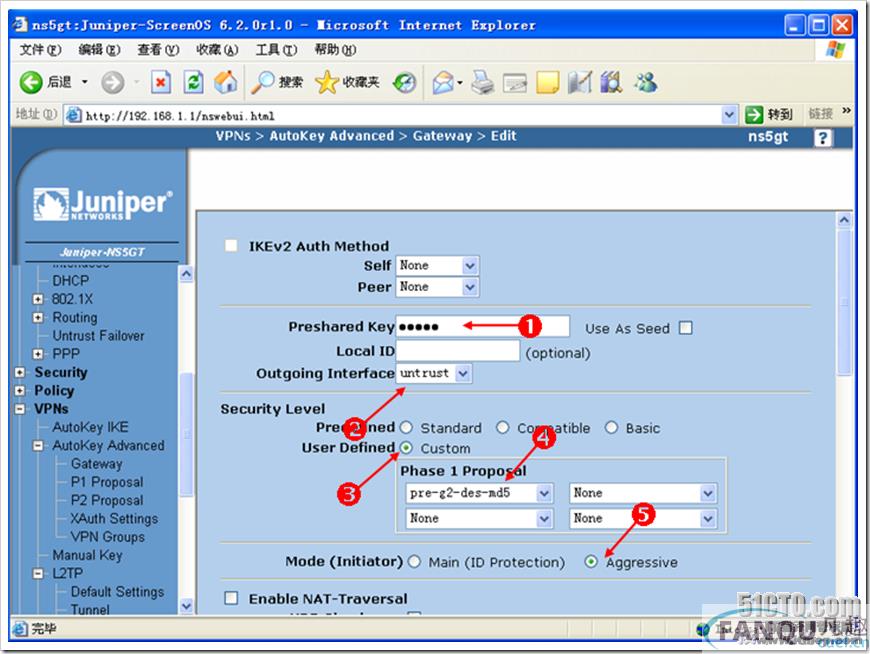
在我们高级页面里面,“Preshared Key“我们的共享密钥。在安全级别(Security Level)下面选择“Custom(自定义)“,在第四步我们使用第一阶段认证的一些东西。如使用预共享,DH使用的是Group 2,使用des加密算法加密,hash使用的是md5。
#p#副标题#e#
在“Mode(Initiator)“后面我们“Aggressive(积极模式)“这些设置好了以后点击“OK“。

















